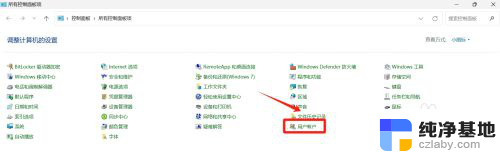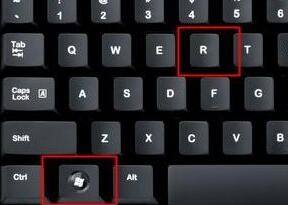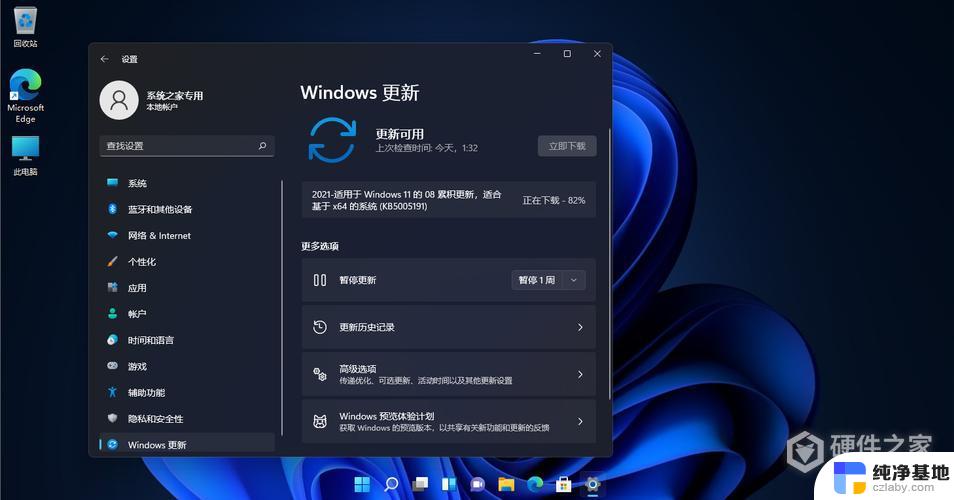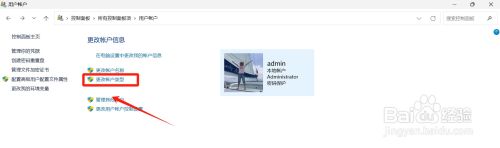win11管理员如何提供权限
更新时间:2024-10-18 12:43:50作者:jiang
在Win11系统中,管理员权限是非常重要的,它决定了用户在系统中的操作权限和管理能力,想要开启管理员权限,首先需要了解如何提供权限和开启步骤。在本文中我们将详细介绍Win11管理员如何提供权限和开启步骤,帮助用户更好地管理自己的系统。
win11管理员权限开启1、首先我们可以按住键盘的“win+r”键盘进入运行界面。

2、然后再运行界面输入“gpedit.msc”。
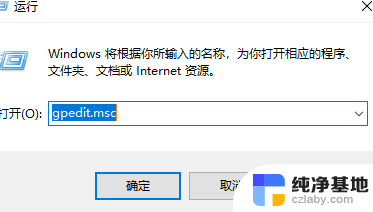
3、接着我们点击“计算机配置”。
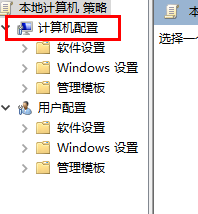
4、然后点击“windows设置”。
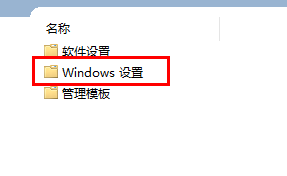
5、随后点击“安全设置”。
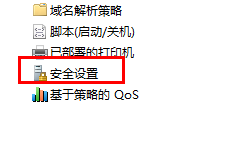
6、接着点击“本地策略”。
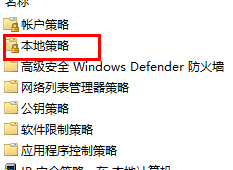
7、进入之后点击安全选项。
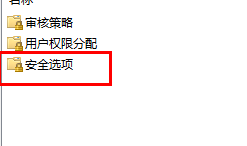
8、点击“管理员账户状态”。
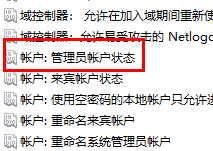
9、最后将选项设置成为“已启用”就可以了。
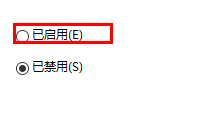
以上就是win11管理员如何提供权限的全部内容,还有不懂得用户就可以根据小编的方法来操作吧,希望能够帮助到大家。